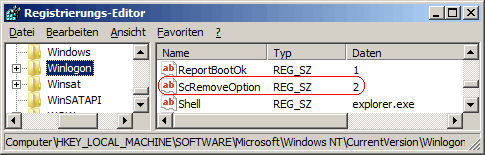|
Betriebssystem: Windows 2000, Windows XP, Windows 2003, Windows Vista, Windows 7, Windows 8
|
|
Die Benutzeranmeldung kann u.a. mit einer Smartcard erfolgen. Mit dieser Sicherheitseinstellung kann die Vorgehensweise bzw. das Verhalten bestimmt werden, wenn die Smartcard für einen angemeldeten Benutzer aus dem Smartcard-Leser entfernt wird. Dadurch kann die Sicherheit von besonders sensiblen Daten weiter verbessert werden.
So geht's:
- Starten Sie ...\windows\regedit.exe bzw. ...\winnt\regedt32.exe.
- Klicken Sie sich durch folgende Schlüssel (Ordner) hindurch:
HKEY_LOCAL_MACHINE
Software
Microsoft
Windows NT
CurrentVersion
Winlogon
- Doppelklicken Sie auf den Schlüssel "ScRemoveOption".
Falls dieser Schlüssel noch nicht existiert, dann müssen Sie ihn erstellen. Dazu klicken Sie mit der rechten Maustaste in das rechte Fenster. Im Kontextmenü wählen Sie "Neu" > "Zeichenfolge" (REG_SZ). Als Schlüsselnamen geben Sie "ScRemoveOption" ein.
- Als Zeichenfolge geben Sie die Zahl "0" (keine Aktion), "1" (Arbeitsstation sperren), "2" (Abmeldung) oder "3" (Remotesitzung trennen) ein.
- Die Änderungen werden ggf. erst nach einem Neustart aktiv.
Hinweise:
- ScRemoveOption:
0 = Bei der Entfernung einer Smartcard wird keine Aktion durchgeführt. (Standard)
1 = Die Arbeitsstation wird bei der Entfernung der Smartcard gesperrt.
2 = Es wird eine Abmeldung bei der Entfernung der Smartcard erzwungen.
3 = Eine Remotedesktopdienst-Sitzung wird getrennt (ab Windows Vista).
- Ändern Sie bitte nichts anderes in der Registrierungsdatei. Dies kann zur Folge haben, dass Windows und/oder Anwendungsprogramme nicht mehr richtig arbeiten.
Weitere Informationen (u.a. Quelle):
|